练习:使用区域创建平板和切割
- 从草图创建平板基本特征。
- 向基本特征附加平板。
- 创建弯边。
- 了解在切割钣金件时可用的各种选项。
下载练习文件
打开钣金文件
- 启动 天工 CAD。
- 在文件菜单上,单击打开,再单击浏览。
- 在打开文件对话框中,选中解压缩后的练习文件tab_cut_activity.psm,然后单击打开。Tip:
在本练习中,材料厚度已设为 2.0 mm,折弯半径已设为 1.0 mm。
- 在文件菜单中,单击另存为→另存为。
- 在另存为对话框中的文件框中,将零件保存为新名称或保存到新位置,以便使其他用户可以完成此练习。
使用草图创建基本特征
- 使用显示的区域从几何体草图创建基本特征。选择向上的手柄。
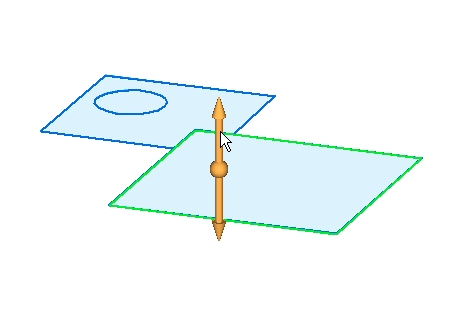
- 单击以在草图上放置基本特征,即平板,如图所示。按下
Enter以接受 2.00 mm 的材料厚度。

- 要放置下一个平板,选择所示的区域。
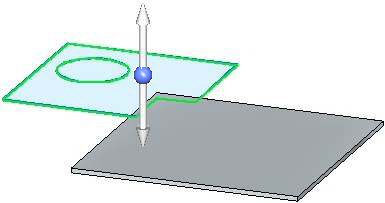
- 选择向上的手柄,如图所示。由于材料厚度已定义,因此将在选择手柄时放置平板。
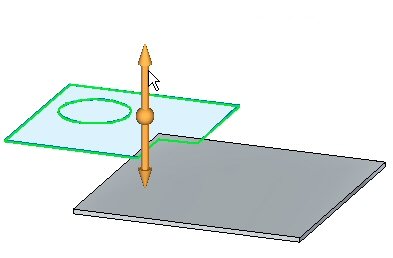
此时将出现基本特征,如图所示。
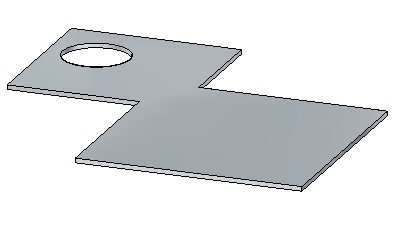
创建弯边
- 选择所示的面,然后单击指向上方的手柄。Tip:
按住Ctrl键选中多个面。
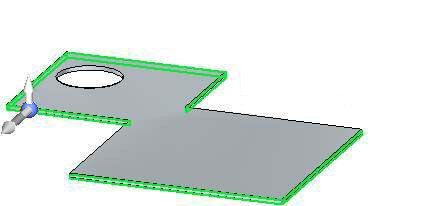
- 将弯边下拉 40.00 mm 距离。
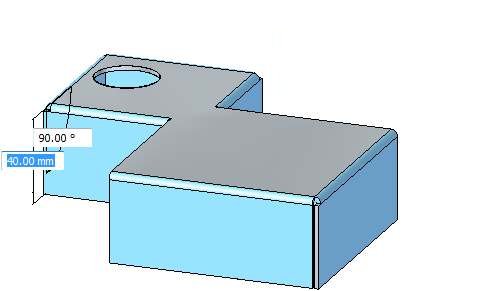
创建切割
- 将草图平面锁定到顶部面上,并放置一个类似于下图所示的矩形。
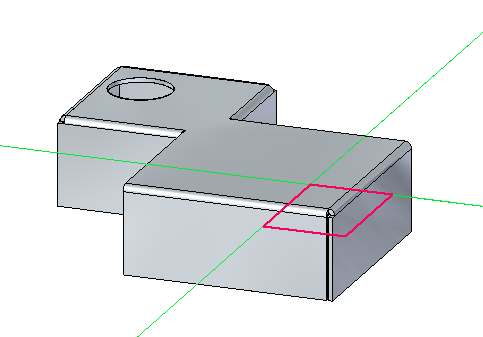
- 选择显示的两个区域。请注意,已选择切割命令。确保命令条上的其他选项与图中保持一致,然后单击指向下的手柄,如图所示。
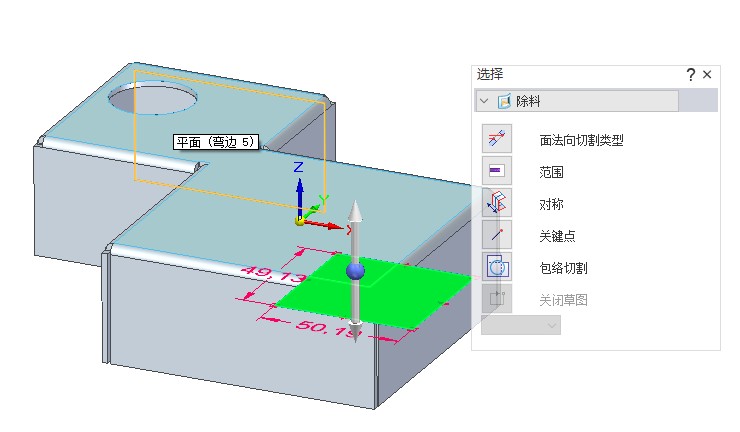
- 单击所示边上的端点以创建切割。
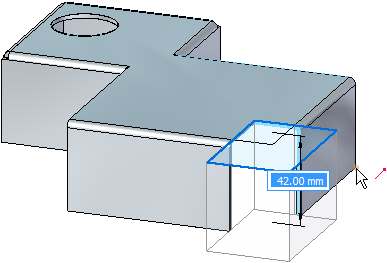 Note:
Note:注意,切割的深度由区域下面的竖直距离定义。
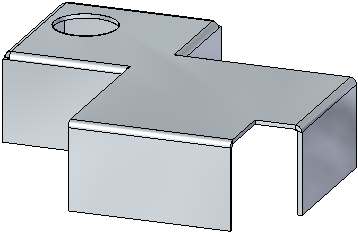
创建包络切割
包络切割命令可暂时展平折弯以放置切割。
- 创建一个类似于下图所示的草图。不要将草图从弯边的边处延伸超过
30.00 mm。
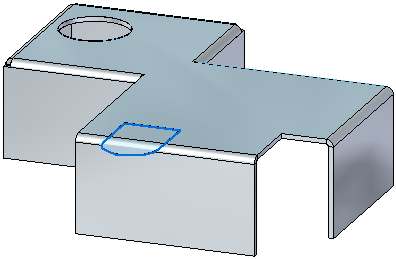
- 选择显示的两个区域并单击
 包络切割选项(如图所示)。
包络切割选项(如图所示)。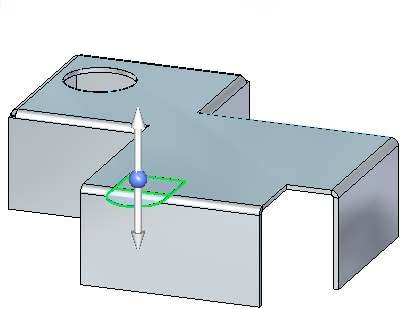
- 选择向下的手柄。零件是展开的,显示包络切割的预览。右键单击以接受。
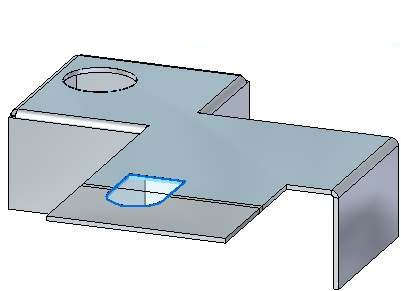
显示结果。

- 关闭钣金文档而不保存。
移动厚度面
- 单击文件选项卡→打开→浏览→tab_move_activity.psm。
- 选择所示厚度面的主轴。延伸/修剪选项为默认选项。
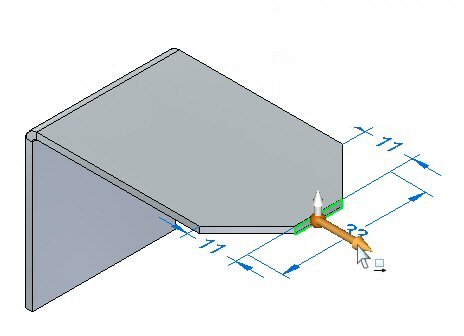
- 单击主轴,并使其移向折弯处。输入距离5.00mm。
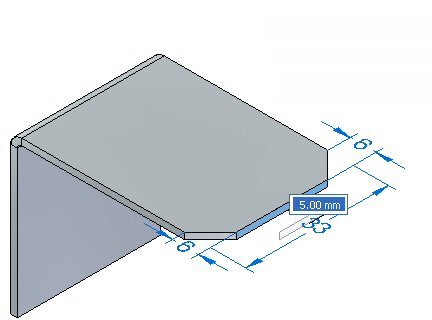
观察行为。厚度面的长度将发生更改,相邻面的方位保持不变。结果如下图所示。
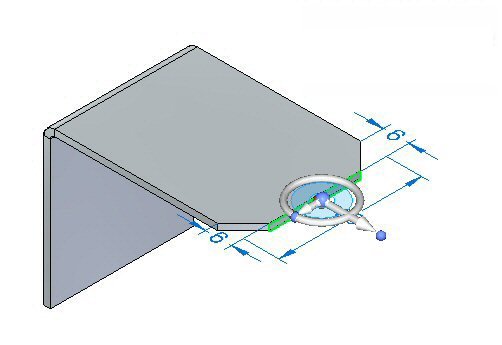
- 选择主轴和倾斜选项,如图所示。
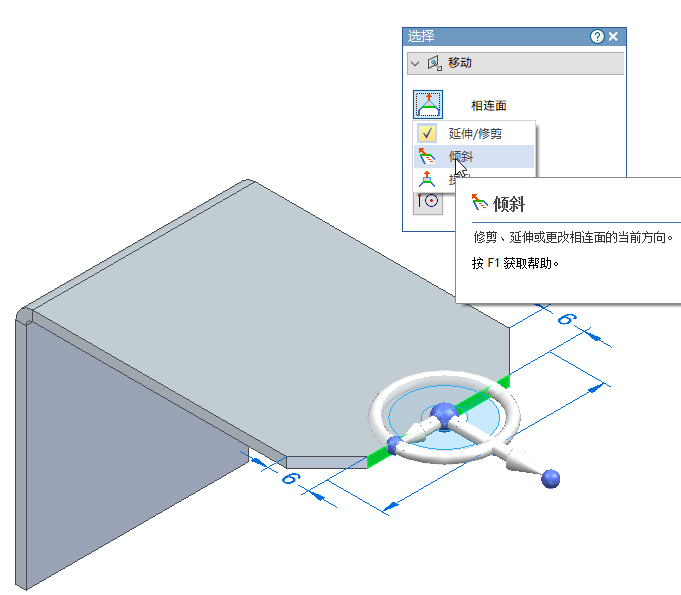
- 输入距离11.44 mm 以移动厚度面。
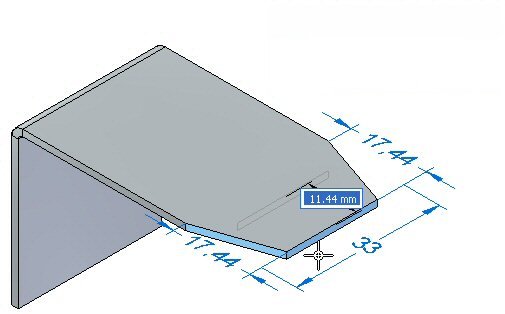
观察行为。厚度面的长度恒定不变,而相邻面的方位改变了。结果如下图所示。
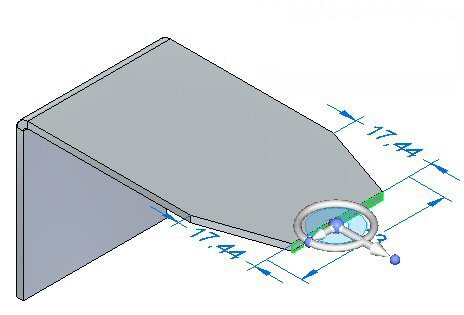
- 选择主轴和提升选项,如图所示。
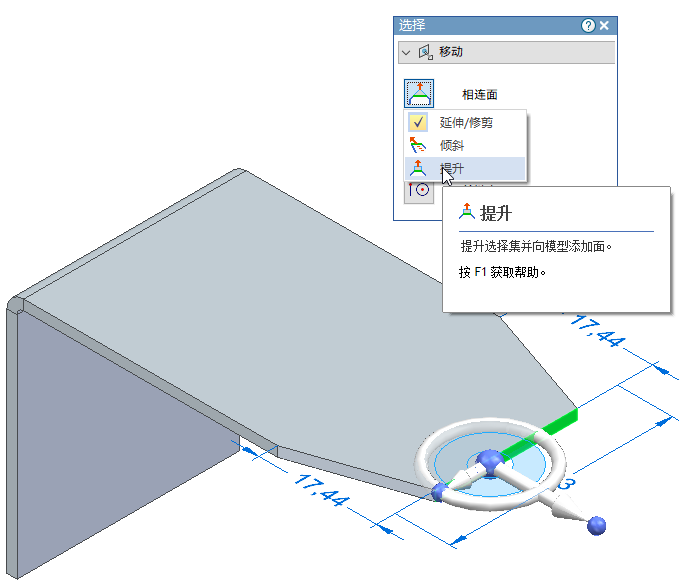
- 输入值10.00 mm。
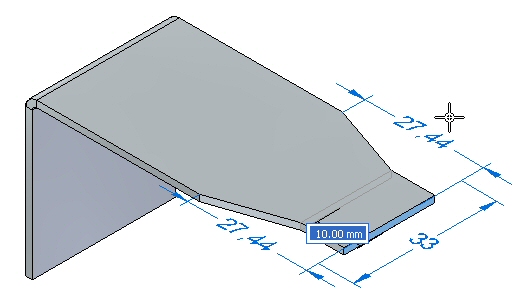
观察行为。厚度面的长度恒定不变,相邻面的方位也没有改变。平板垂直于厚度面进行延伸。结果如下图所示。
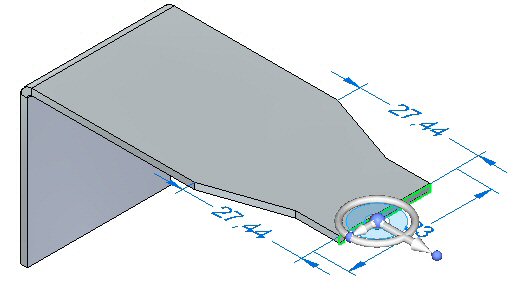
- 本练习到此结束。关闭钣金文档而不保存。
练习小结
在本练习中,您使用平板创建了钣金基本特征,并在从草图创建平板时增添了材料。区域用于创建切割和包络切割。您已掌握了用于移动厚度面的各个选项。
- 单击本练习窗口右上角的关闭按钮。
测试您的知识 - 创建基本特征
回答以下问题:
- 指出两个可在钣金文档中生成基本特征的命令。
- 开放除料在钣金文档中是否有效?
- 钣金中的包络切割是什么?
